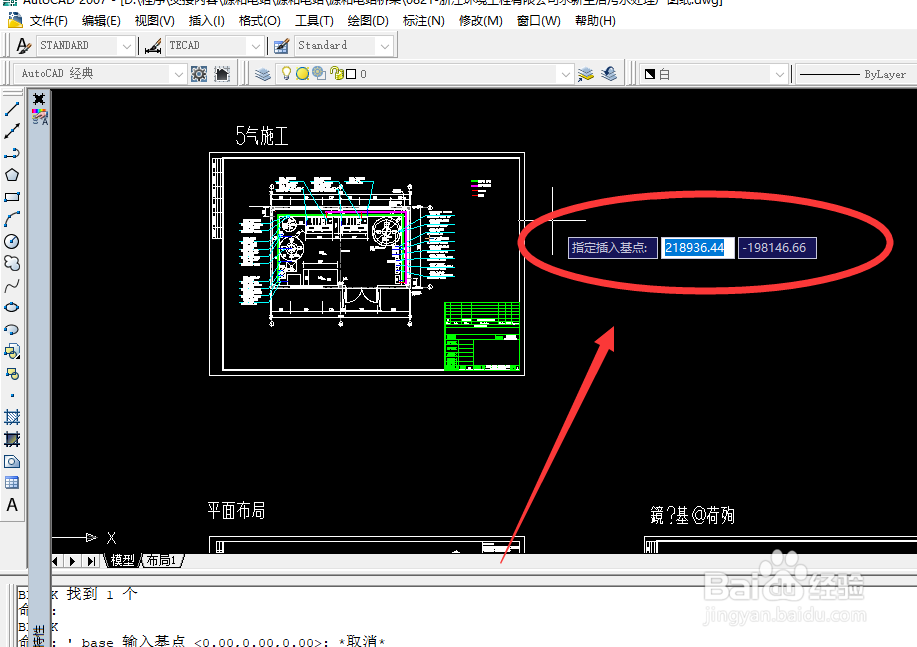1、打开AutoCAD。在CAD菜单栏中选择【绘图】菜单并点击打开。
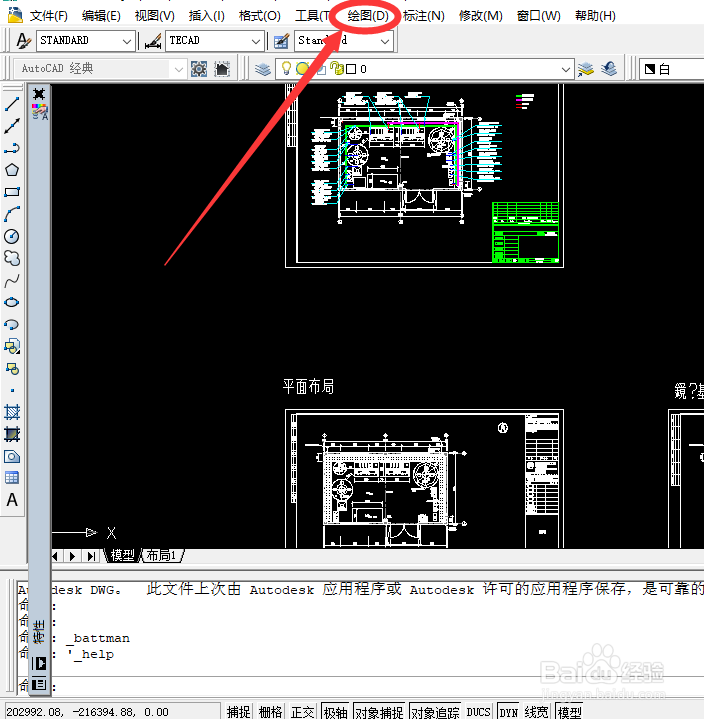
2、在CAD菜单栏【绘图】下拉菜单中选择【块】并点击打开

3、在CAD【块】下拉菜单中选择【创建】并点击打开
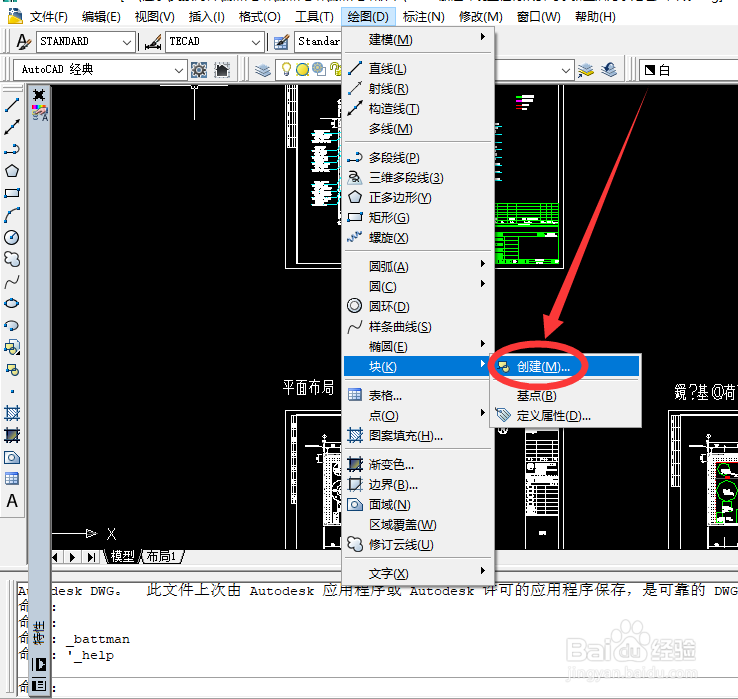
4、在“块定义”对话框中的“名称”框中输入块名。
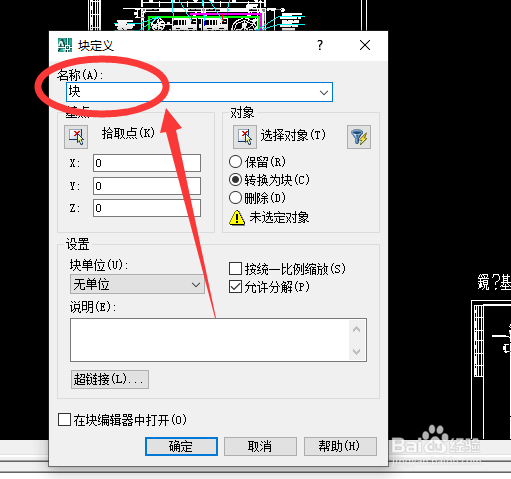
5、然后在“对象”下选择并勾选“转换为块”再点击【选择对象】。
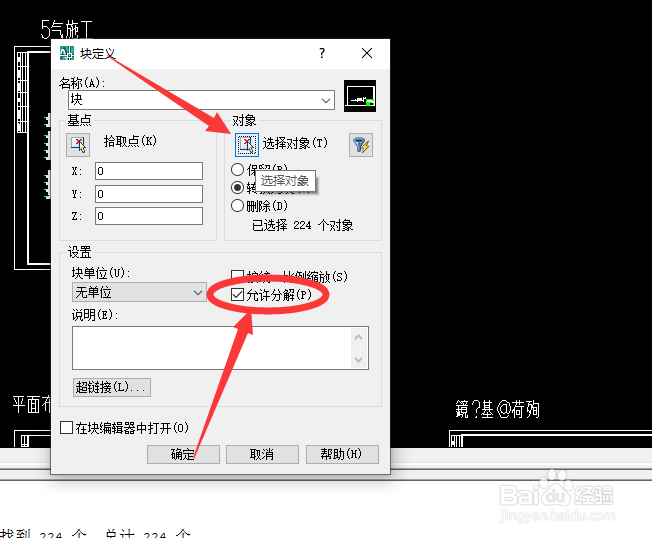
6、然后到CAD编辑器,并在编辑器中选择【对象】
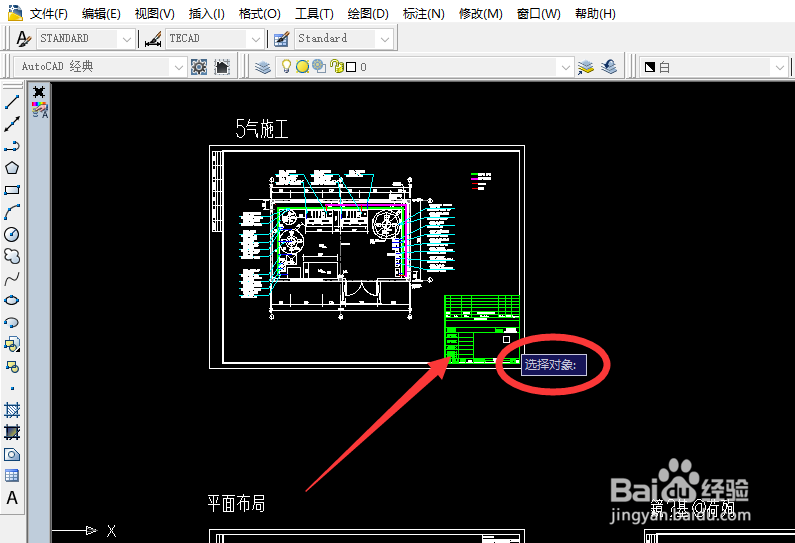
7、返回到“块定义”对话框的“基点”下,单击“拾取点”,使用定点设备指定一个点。
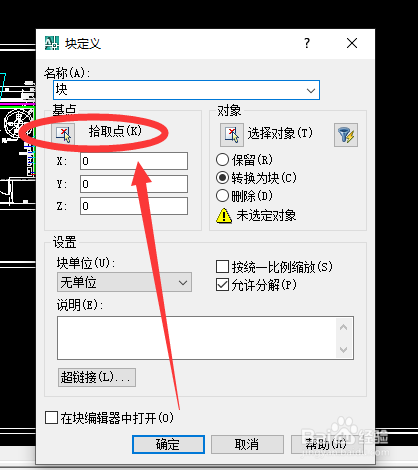
8、最后在编辑器中输入【基点】并单击“确定”。这样AUTOCAD为当前图形选择基点并定义块就设置完成了。